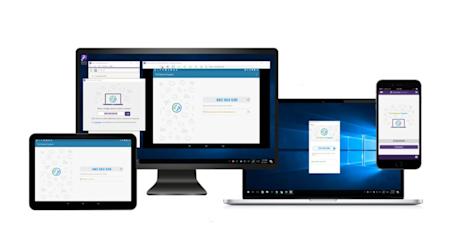Support- und IT-Experten können mit Splashtop Remote Support aus der Ferne auf die Bildschirme von iOS-Geräten (iPhone- und iPad-Bildschirme) zugreifen und diese anzeigen. Splashtop Remote Support ist eine Lösung für IT-, Helpdesk- und Support-Profis, um Fernsupport auf iOS, Android, Windowsund Mac bereitzustellen.

Wie man aus der Ferne auf iPhone- oder iPad-Bildschirme zugreifen und diese anzeigen kann
Melden Sie sich für den Splashtop Remote Support an
Melden Sie sich an, um ein iOS-Gerät mit Ihrem Windows- oder Mac-Computer aus der Ferne anzuzeigen. Sie können den Dienst mit einem Kostenlos testen oder einem kostengünstigen kostenpflichtigen Abonnement nutzen.
Splashtop Remote Support bietet ein tolles Preis-Leistungs-Verhältnis und kostet viel weniger als andere beaufsichtigte Support-Tools. Es basiert auf der bewährten Fernzugriffstechnologie von Splashtop, die von mehr als 30 Millionen Benutzern weltweit verwendet wird.
Splashtop SOS App aus dem App Store herunterladen
Lassen Sie Ihren Kunden den Download-Link der SOS-App (wie in Ihrer Splashtop-App angezeigt) von seinem iOS-Gerät aus aufrufen. Es wird ein Link angezeigt, über den der Kunde die SOS-App aus dem iOS App Store herunterladen kann. Wenn die SOS-App auf dem iPad oder iPhone ausgeführt wird, wird ein Sitzungscode angezeigt, den Sie auf Ihrem Bildschirm eingeben. Beachten Sie, dass diese App nur für iOS 11 und höher verfügbar ist. Diese Funktion ist für frühere Versionen von iOS nicht verfügbar. (Sie können die SOS-App auch mit einem eigenen Branding versehen)
Ihr Benutzer muss beim ersten Mal ein paar zusätzliche Schritte durchlaufen, um die Option Bildschirmaufnahme aktivieren im iOS-Kontrollzentrum zu aktivieren. Anschließend verwenden sie diese, um die Bildschirmfreigabesitzung zu starten. Die Details dieses Prozesses sind im Video und im Artikel-Link am Ende der Seite beschrieben.
Geben Sie den Sitzungscode ein und zeigen Sie den iOS-Bildschirm an
Führen Sie die Splashtop Business-App auf Ihrem Computer aus und klicken Sie auf das SOS-Symbol (Pluszeichen) am oberen Rand der Anwendung, um den SOS-Verbindungsbildschirm zu öffnen. Geben Sie den neunstelligen Code ein, der in der SOS-App auf dem iOS-Gerät Ihres Kunden angezeigt wird. Wenn Sie auf den Pfeil klicken, um die Sitzung zu starten, wird der Endbenutzer aufgefordert, vom unteren Bildschirmrand aus nach oben zu streichen (bzw. beim iPhone X von der oberen rechten Bildschirmecke aus nach unten zu streichen) und die AirPlay-Bildschirmfreigabe zu starten, um den Vorgang abzuschließen. Die SOS-Sitzung wird an der Spitze der AirPlay-Liste angezeigt.
Voila - Fernzugriff auf iPhone oder iPad gelungen! Jetzt können Sie den Bildschirm ihres iPhones oder iPads in einem Fenster auf Ihrem Computerbildschirm live betrachten.
Das Bild unten zeigt eine Ansicht des iPhone-Bildschirms des Endbenutzers, die Benutzeroberfläche des Technikers und die Anzeige des iPhone-Bildschirms in einem Fenster auf dem Computerbildschirm mit erweiterten Steuerelementen.
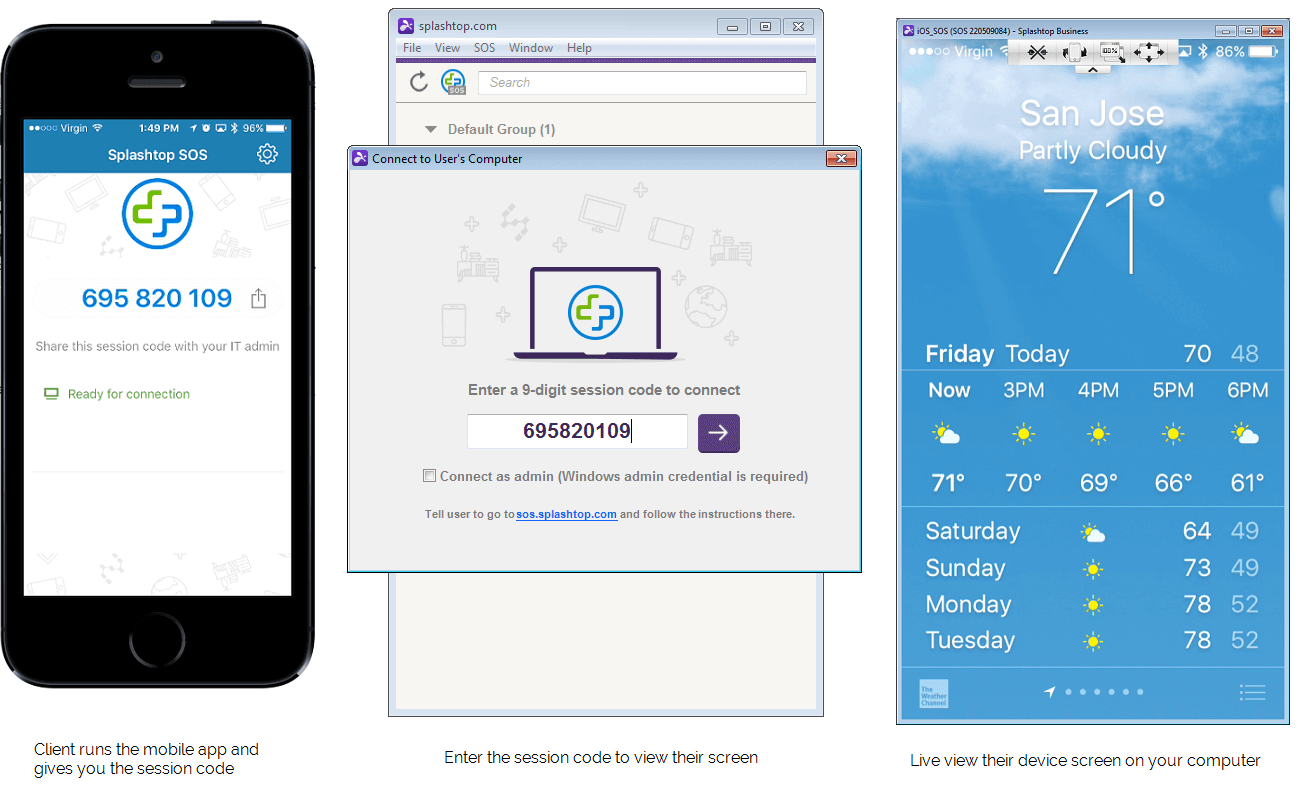
Verwenden der Anzeigesteuerung
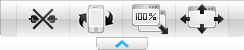
Klicken Sie auf den Pfeil oben im Fenster des gespiegelten Gerätebildschirms, um auf die Steuerelemente zuzugreifen. Die vier Tasten sind:
Verbindung trennen
Im Uhrzeigersinn drehen
Umschalten zwischen skaliert/Originalgröße
Vollbild
Sie können auch Screenshots des iOS-Bildschirms mit der Standardtastenkombination für Ihres Windows- oder Mac-Computers machen.
Trennen der Sitzung
Wenn die Sitzung abgeschlossen ist und Sie den Fernzugriff auf iPhone oder iPad beenden möchten, können Sie das Viewer-Fenster auf Ihrem Computer schließen. Um sicherzustellen, dass die Sitzung auf Kundenseite getrennt wird, bitten Sie diesen, auf das Symbol zu tippen, um die SOS-App auf ihrem iOS-Gerät erneut zu öffnen, und auf die Schaltfläche "Trennen" zu klicken, um die Verbindung zur Sitzung zu trennen. Dadurch wird auch die AirPlay-Sitzung beendet.
Best Practices für sicheren Fernzugriff auf iOS-Geräte
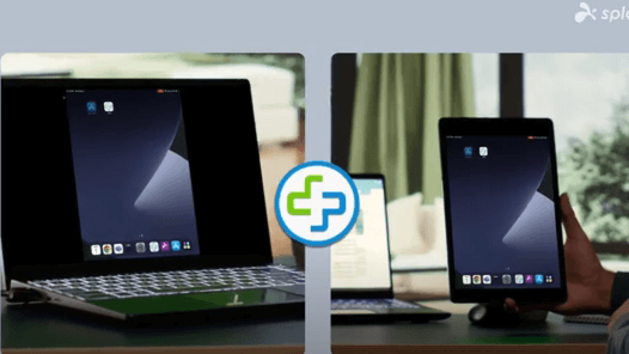
Um sicheren Fernzugriff auf iOS-Geräte wie iPhones und iPads zu gewährleisten, befolgen Sie diese Best Practices:
Aktivieren Sie die Multi-Faktor-Authentifizierung (MFA): Verwenden Sie MFA immer als zusätzliche Sicherheitsebene, um Benutzeridentitäten während Remotesitzungen zu überprüfen.
Aktualisieren Sie Ihre Software regelmäßig: Halten Sie sowohl Ihre Fernzugriffs-Software als auch Ihre iOS-Geräte auf dem neuesten Stand, um Sicherheitslücken zu schließen.
Überwachen und Protokollieren von Sitzungen: Pflegen Sie Überwachungsprotokolle aller Remote-Sitzungen, um den Zugriff zu verfolgen und zu verwalten.
Zugriffsberechtigungen einschränken: Nur autorisierte Benutzer sollten während Remotesitzungen Zugriff auf vertrauliche Daten haben.
Erfahren Sie mehr und legen Sie mit Splashtop Remote Support los
Zusätzliche Funktionen von Splashtop Remote Support
Splashtop Remote Support ist Ihre beaufsichtigte Support-Lösung für Windows, Mac, iOS, Androidund Chrome OS. Es ist eine großartige Möglichkeit für Helpdesk-, Support- und IT-Experten, aus der Ferne auf iPhones, iPads, Computer und andere mobile Geräte zuzugreifen, um Kunden zu unterstützen, und eine großartige Alternative zu VNC-Servern. Splashtop Remote Support ist vollständig geräteübergreifend und funktioniert auf mehreren Betriebssystemen.
Wenn Sie bereits ein anderes Helpdesk-System, ein Verwaltungssystem für mobile Geräte oder ein unbeaufsichtigtes Supporttool verwenden, ist Splashtop ein kostengünstiges Add-on, mit dem Sie oder Ihr Team schnellen Support für verwaltete oder nicht verwaltete Computer und mobile Geräte leisten können.
Fernzugriff auf iPhones und iPads und Anzeigen von Bildschirmen
Fernzugriff auf und Steuerung von Handys und Tablets mit Android 8.0 und höher
Fernzugriff auf und Steuerung von Windows- und Mac-Computern mit zusätzlichen Funktionen wie Dateiübertragung, Chat und Anzeige von Mobilgeräten
Fernzugriff auf und -anzeige von Chromebook-Geräten, um Supportleistungen zu erbringen.
Zurzeit können Sie iOS- und Android-Geräte von Windows- und Mac-Computern aus ferngesteuert anzeigen. Wir planen, in Zukunft die Anzeige von mobilen Geräten auf mobilen Geräten zu ermöglichen.
Beginnen Sie mit Splashtop Remote Support, um aus der Ferne auf iOS-Bildschirme zuzugreifen!
Klicken Sie hier, um alle Splashtop-App-Downloads zu erhalten
Klicken Sie hier, um die im Video unten beschriebenen Schritte zur Bildschirmfreigabe anzuzeigen
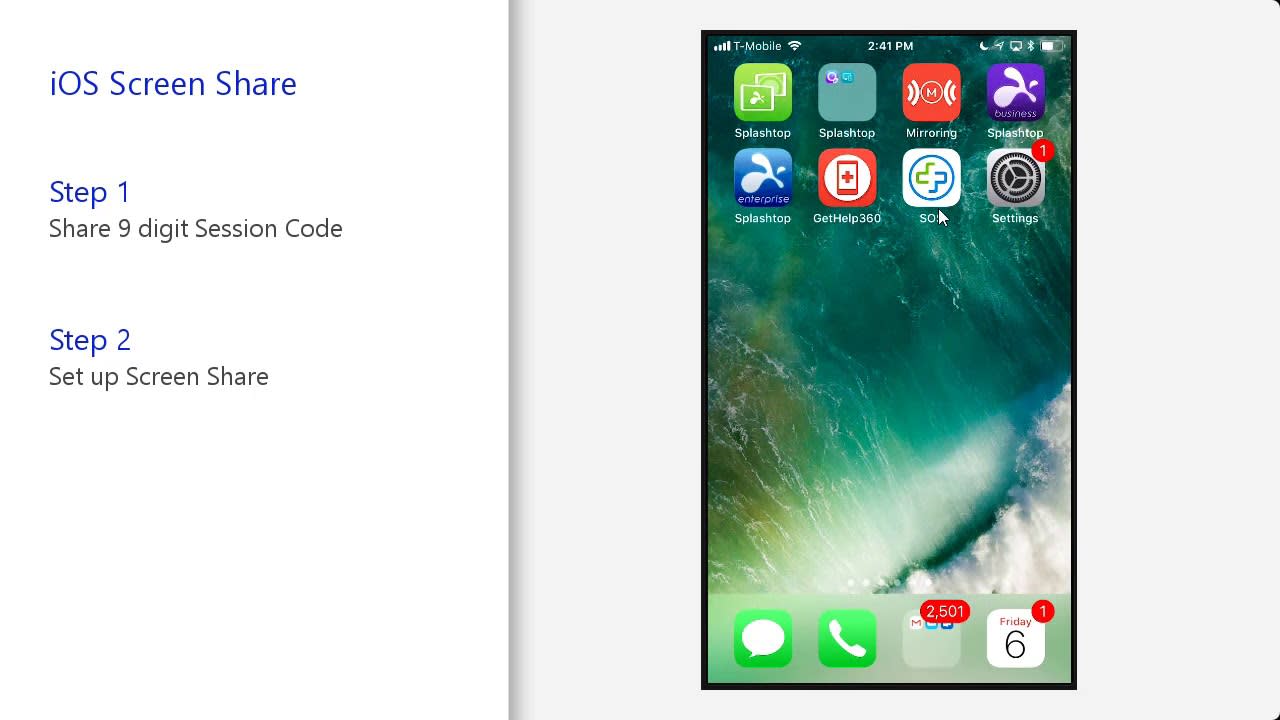
Möchten Sie von Ihrem iPhone oder iPad aus auf Ihren Remote-Computer zugreifen?
Schauen Sie sich Splashtop Remote Access an! iOS-Benutzer können mit der Splashtop Business iOS-App von ihren iPhones und iPads aus problemlos auf entfernte Computer zugreifen.